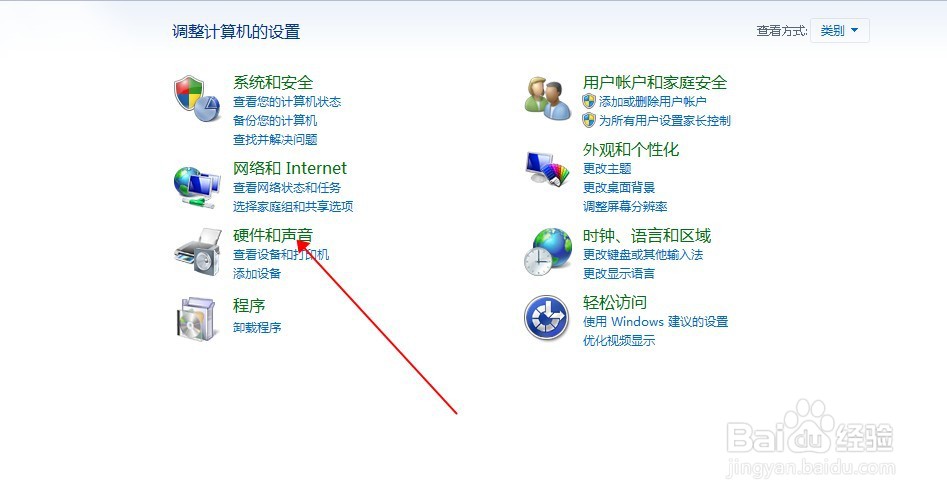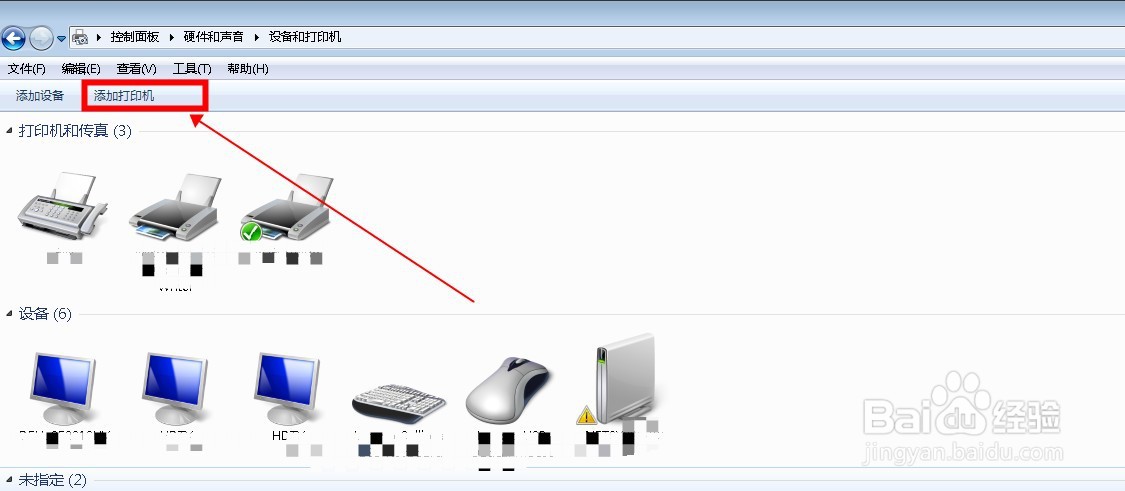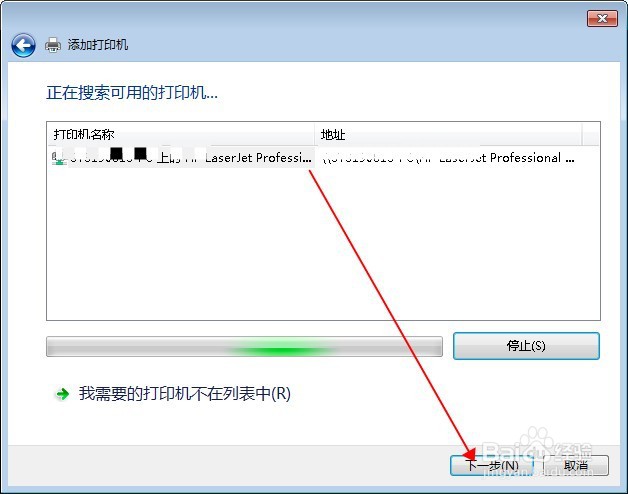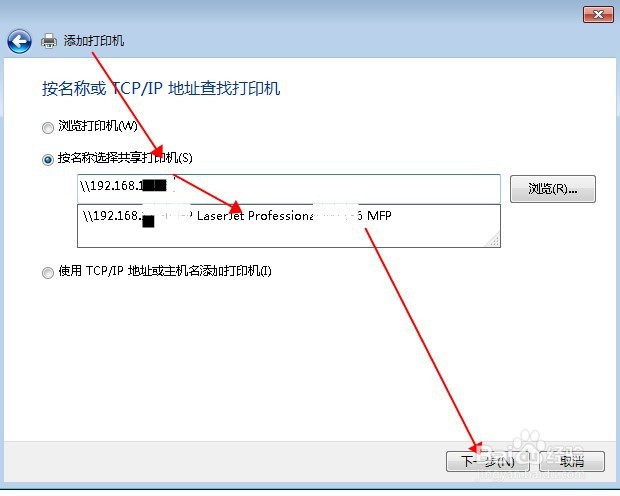电脑怎么添加局域网中的打印机
1、点击桌面左下角的 开始 图标。
2、在出现的菜单中点击 设备和打印机 选项;
3、或者是点击 控制面板,在打开的页面中点击 硬件和声音 选项。
4、然后点击 设备和打印机 选项,相当于步骤2。
5、然后在打开的页面中点击上面的 添加打印机 选项。
6、然后在打开的页面中点击 添加网络打印机 选项,然后可以看到正在搜索可用的打印机,若是搜索出来的打印机在这里则选择打印机,然后点下一步。
7、若是搜索出来的打印机不是想要添加的,则点击 我需要的打印机不在列表中 选项,在打开的窗口中按照名称搜索 输入\ip\打印机名称,选择它,然后下一步即可。
8、可以看到它在安装驱动,一会之后打印机添加成功了。点击下一步,在打开的页面中可以勾选设为默认打印机,完成;到这里就完成网络打印机的添加了。
声明:本网站引用、摘录或转载内容仅供网站访问者交流或参考,不代表本站立场,如存在版权或非法内容,请联系站长删除,联系邮箱:site.kefu@qq.com。
阅读量:81
阅读量:50
阅读量:77
阅读量:54
阅读量:96